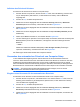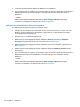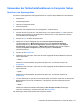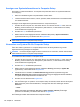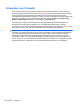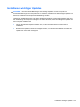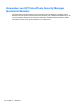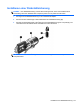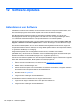HP EliteBook 2740p User Guide - Windows XP
Table Of Contents
- Merkmale
- Verwenden des Tablet PC
- Netzwerk
- Verwenden von Wireless-Geräten (bestimmte Modelle)
- Verwenden eines WLAN
- Verwenden des HP UMTS-Moduls (bestimmte Modelle)
- Verwenden von Bluetooth-fähigen Geräten (bestimmte Modelle)
- Fehlerbeseitigung bei Problemen mit Wireless-Verbindungen
- Verwenden des Modems (bestimmte Modelle)
- Herstellen einer Verbindung zu einem lokalen Netzwerk (LAN)
- Zeigegeräte, Touchscreen und Tastatur
- Verwenden der Zeigegeräte
- Verwenden des Stifts
- Verwenden des Touchscreen (bestimmte Modelle)
- Verwenden der Tastatur
- Verwenden der Quick Launch-Tasten
- Öffnen der Systemsteuerungsoption HP Quick Launch Buttons
- Verwenden von HP QuickLook
- Verwenden von HP QuickWeb
- Verwenden des integrierten Ziffernblocks
- Multimedia
- Energieverwaltung
- Einstellen der Energieoptionen
- Anschließen an die externe Netzstromversorgung
- Verwenden des Akkus
- Suchen nach Informationen zum Akkuinformationen unter Hilfe und Support
- Verwenden von Akku-Test
- Anzeigen des Akkuladestands
- Einsetzen und Entfernen des Akkus
- Aufladen des Akkus
- Maximieren der Entladezeit des Akkus
- Niedriger Akkuladestand
- Feststellen eines niedrigen Akkuladestands
- Beheben eines niedrigen Akkuladestands
- Beheben eines niedrigen Akkuladestands, wenn eine externe Stromquelle vorhanden ist
- Beheben eines niedrigen Akkuladestands, wenn ein aufgeladener Akku verfügbar ist
- Beheben eines niedrigen Akkuladestands, wenn keine Stromquelle verfügbar ist
- Beheben eines niedrigen Akkuladestands, wenn der Computer den Ruhezustand nicht beenden kann
- Kalibrieren eines Akkus
- Einsparen von Akkuenergie
- Aufbewahren von Akkus
- Entsorgen eines gebrauchten Akkus
- Austauschen des Akkus
- Testen eines Netzteils
- Ausschalten des Computers
- Laufwerke
- Externe Geräte
- Externe Speicher- und Erweiterungskarten
- Speichermodule
- Sicherheit
- Schützen des Computers
- Verwenden von Kennwörtern
- Verwenden der Sicherheitsfunktionen in Computer Setup
- Verwenden von Antivirensoftware
- Verwenden von Firewalls
- Installieren wichtiger Updates
- Verwenden von HP ProtectTools Security Manager (bestimmte Modelle)
- Installieren einer Diebstahlsicherung
- Software-Updates
- Sichern und Wiederherstellen
- Computer Setup
- MultiBoot
- Verwalten und Drucken
- Reinigungshinweise
- Index

Aufheben des DriveLock Schutzes
So entfernen Sie den DriveLock Schutz in Computer Setup:
1. Schalten Sie den Computer ein, drücken Sie die esc-Taste, wenn die Meldung „Press the ESC
key for Startup Menu“ (ESC drücken, um das Startmenü zu öffnen) unten im Bildschirm
angezeigt wird.
2. Drücken Sie f10, um BIOS Setup aufzurufen.
3. Wählen Sie mit einem Zeigegerät oder den Pfeiltasten Security (Sicherheit) > DriveLock
Password (DriveLock Kennwort), und drücken Sie dann die Eingabetaste.
4. Wählen Sie mit einem Zeigegerät oder den Pfeiltasten eine interne Festplatte, und drücken Sie
die Eingabetaste.
5. Wählen Sie mit einem Zeigegerät oder den Pfeiltasten die Option Disable protection (Schutz
deaktivieren).
6. Geben Sie Ihr Master-Kennwort ein, und drücken Sie die Eingabetaste.
7. Um Ihre Änderungen zu speichern und Computer Setup zu beenden, klicken Sie auf das Symbol
Save (Speichern) unten links im Bildschirm, und folgen Sie dann den Anleitungen auf dem
Bildschirm.
– ODER –
Wählen Sie mithilfe der Pfeiltasten File (Datei) > Save Changes and Exit (Änderungen
speichern und beenden), und drücken Sie dann die Eingabetaste.
Die Änderungen werden beim Neustart des Computers wirksam.
Verwenden des automatischen DriveLock von Computer Setup
In einer Mehrbenutzerumgebung können Sie ein Kennwort für den automatischen DriveLock
einrichten. Wenn das Kennwort für den automatischen DriveLock aktiviert ist, werden ein nach dem
Zufallsprinzip generiertes Benutzerkennwort und ein DriveLock Master-Kennwort für Sie erstellt.
Wenn ein Benutzer die Kennwortanmeldung erfolgreich abschließt, wird dieses per Zufall generierte
Benutzerkennwort und das DriveLock Master-Kennwort zum Entsperren des Laufwerks verwendet.
HINWEIS: Sie müssen über ein BIOS-Administratorkennwort verfügen, bevor Sie auf die
Funktionen des automatischen DriveLock zugreifen können.
Eingeben eines Kennworts für den automatischen DriveLock
So aktivieren Sie ein Kennwort für den automatischen DriveLock in Computer Setup:
1. Schalten Sie den Computer ein, oder starten Sie ihn neu. Drücken Sie die esc-Taste, wenn die
Meldung „Press the ESC key for Startup Menu“ (ESC drücken, um das Startmenü zu öffnen)
unten im Bildschirm angezeigt wird.
2. Drücken Sie f10, um BIOS Setup aufzurufen.
3. Wählen Sie mit einem Zeigegerät oder den Pfeiltasten Security (Sicherheit) > Automatic
DriveLock (Automatisches DriveLock), und drücken Sie die Eingabetaste.
4. Wählen Sie mit einem Zeigegerät oder den Pfeiltasten eine interne Festplatte, und drücken Sie
die Eingabetaste.
Verwenden von Kennwörtern 129